Como
Przegląd
Ta integracja łączy rozwiązanie do zaangażowania klientów i lojalności Como z Syrve POS, dzięki czemu możesz zarządzać nagrodami dla klientów, budować poczucie przynależności oraz zachęcać klientów do większych wydatków i częstszych wizyt.
Zanim zaczniesz, skontaktuj się z Como pod adresem https://www.comosense.com/contact-us/, aby otrzymać klucz API oraz inne niezbędne dane dostępowe.
Konfiguracja
Zanim zaczniesz
- Sprawdź z Como i klientem, w jaki sposób chcą się rejestrować: przez SMS lub za pomocą aplikacji mobilnej.
- Jeśli chcą korzystać z rejestracji SMS, klient musi sprawdzić ustawienia SMS w Como i skontaktować się z zespołem Como.
- Uzyskaj listę identyfikatorów oddziałów (Branch ID) od Como. To ważny krok, ponieważ dzięki temu klient będzie mógł porównywać raporty (Syrve i Como).
Licencja Como
Skonfiguruj licencję Como w Syrve Office.
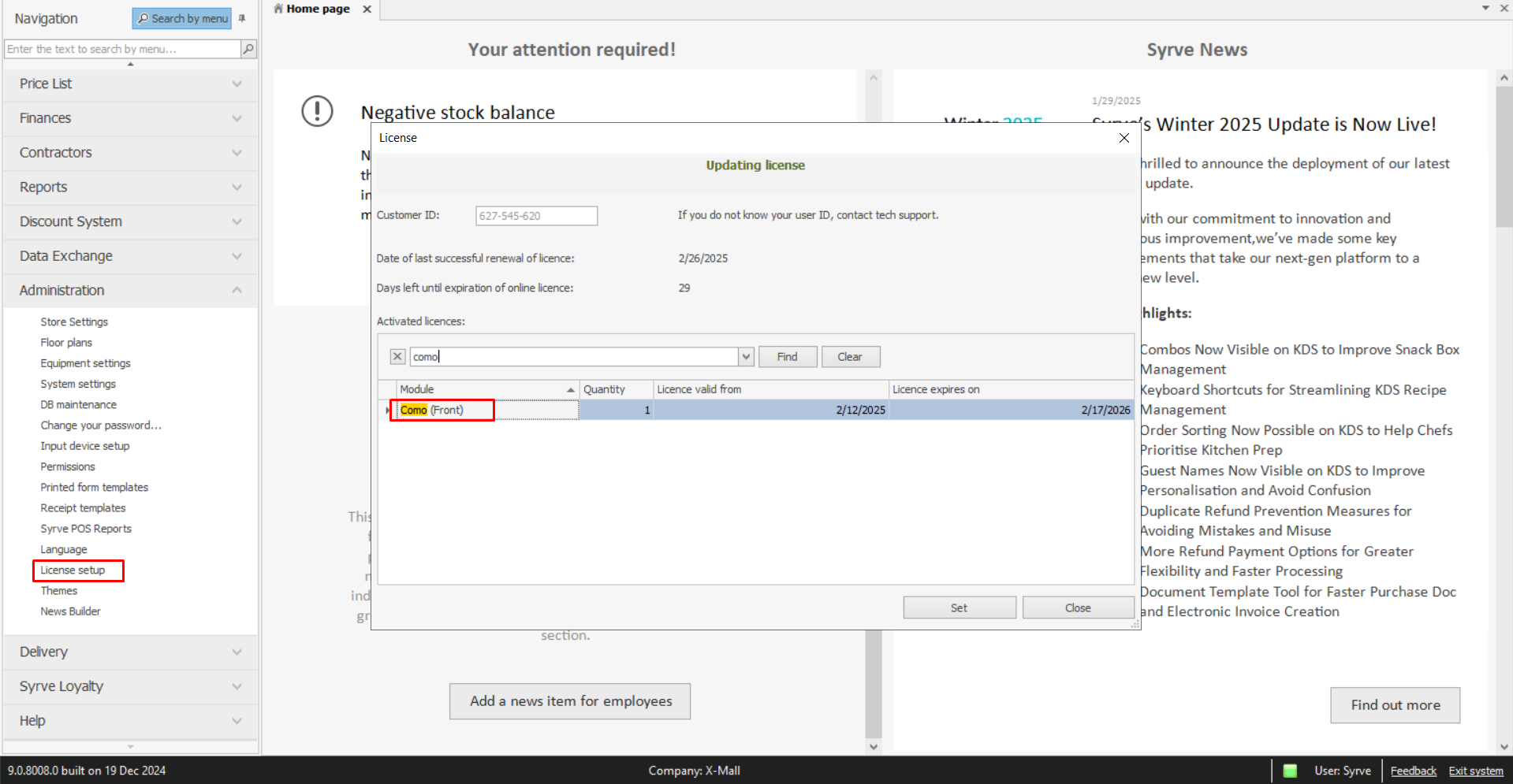
Wtyczka Como
-
Umieść wtyczkę Como w katalogu wtyczek Syrve POS.
-
Wprowadź następujące ustawienia w pliku konfiguracyjnym Como Resto.Front.Api.ComoPlugin.dll.config.
Parametr
Opis
Domyślnie server
Adres API Como
api_key
Login
dostarczony przez COMO
branch_id
ID oddziału (zazwyczaj kod sklepu w Syrve)
1
pos_id
ID POS (numer seryjny POS w sklepie, nadany przez wsparcie techniczne).
1
showPhoneNumber
Aktywuje opcję "App ID" na pasku wyszukiwania gościa
True showAppClientIdFIeld
Aktywuje opcję "App ID" na pasku wyszukiwania gościa
False
showMemberIdField
Aktywuje opcję "Member ID" na pasku wyszukiwania gościa
False
showCustomIdentifierField
Aktywuje opcję "Custom ID" na pasku wyszukiwania gościa
False
department_code
ID sklepu. Używane w promocjach ograniczonych do obszaru.
1
department_name
Nazwa sklepu. Używana w promocjach ograniczonych do obszaru.
test
phone_pattern
Maska numeru telefonu podczas rejestracji
[0-9]{10}
phone_description
Komentarz do rejestracji
Wprowadź numer telefonu (10 cyfr)
language_select Wyświetlanie prośby o wybór języka podczas rejestracji nowego użytkownika False.
Jeśli True, wyświetlony zostanie komunikat z prośbą o wybór angielskiego, francuskiego lub niderlandzkiego jako języka wiadomości serwisu Como wysyłanych do klienta.loyalty_name Tak klient chce, aby wyglądał ekran wtyczki Como (np. nazwa programu lojalnościowego LPQ to Tartin Club) Como discount_text Nazwa rabatu na paragonie (np. LPQ używa "Tartine Club Discount") Reward Redemption: before_operation_text Opis salda nagród przed operacją Łączna
liczba punktów przed operacjąafter_operation_text Nie używane Łączna liczba punktów po operacji redepmption_text Opis realizacji nagród podczas zamówienia na paragonie Wydaj punkty earn_text Nie używane Zdobądź punkty check_identification !!! Funkcja tylko dla LPQ, ponieważ opis tego ekranu jest na stałe przypisany do Tartine Club !!! Powinno być true lub false. True oznacza, że po dodaniu napiwku i naciśnięciu przez kasjera przycisku Kasa (aby przejść do kasy) pojawia się okienko z pytaniem, czy zasugerowano klientowi zameldowanie w Como. False show_violation_of_assets_window Powinno być true lub false. Jeśli True, wyświetlany jest komunikat o błędzie z Como, że wybrany rabat nie odpowiada warunkom programu lojalnościowego True phone_prefix Domyślny prefiks numeru telefonu null excluded_order_sources Lista źródeł zamówień, które nie powinny być wysyłane do Como null qr_url Link do wygenerowania kodu QR i wydrukowania go na paragonie. Po zeskanowaniu kodu użytkownicy zostaną przekierowani na stronę docelową Como, gdzie się zidentyfikują i przypiszą zakup do swojego konta. https://qr.comosense.com/<location>/<location> - dostarczone przez Como print_qr Włączenie drukowania kodu QR na paragonie False Pokaż plik konfiguracyjny<?xml version="1.0" encoding="utf-8" ?><configuration><configSections><sectionGroup name="applicationSettings" type="System.Configuration.ApplicationSettingsGroup, System, Version=4.0.0.0, Culture=neutral, PublicKeyToken=b77a5c561934e089" ><section name="Resto.Front.Api.ComoPlugin.Properties.Settings" type="System.Configuration.ClientSettingsSection, System, Version=4.0.0.0, Culture=neutral, PublicKeyToken=b77a5c561934e089" requirePermission="false" /></sectionGroup></configSections><applicationSettings><Resto.Front.Api.ComoPlugin.Properties.Settings><setting name="branch_id" serializeAs="String"><value>1</value></setting><setting name="pos_id" serializeAs="String"><value>1</value></setting><setting name="showAppClientIdFIeld" serializeAs="String"><value>False</value></setting><setting name="showMemberIdField" serializeAs="String"><value>False</value></setting><setting name="showCustomIdentifierField" serializeAs="String"><value>False</value></setting><setting name="department_code" serializeAs="String"><value>1</value></setting><setting name="department_name" serializeAs="String"><value>test</value></setting><setting name="phone_pattern" serializeAs="String"><value>[0-9]{10}</value></setting><setting name="phone_description" serializeAs="String"><value>Numer telefonu: 10 cyfr bez kodu kraju</value></setting><setting name="showPhoneNumber" serializeAs="String"><value>True</value></setting><setting name="language_select" serializeAs="String"><value>False</value></setting><setting name="loyalty_name" serializeAs="String"><value>Como</value></setting><setting name="discount_text" serializeAs="String"><value>Reward Redemption: </value></setting><setting name="discount_name" serializeAs="String"><value>Redemption</value></setting><setting name="before_operation_text" serializeAs="String"><value>Total
points before operation
- Uruchom Syrve POS.
Syrve Office
-
Przejdź do Syrve Office, aby ustawić 100% rabat Como (upewnij się, że Syrve POS jest uruchomiony).
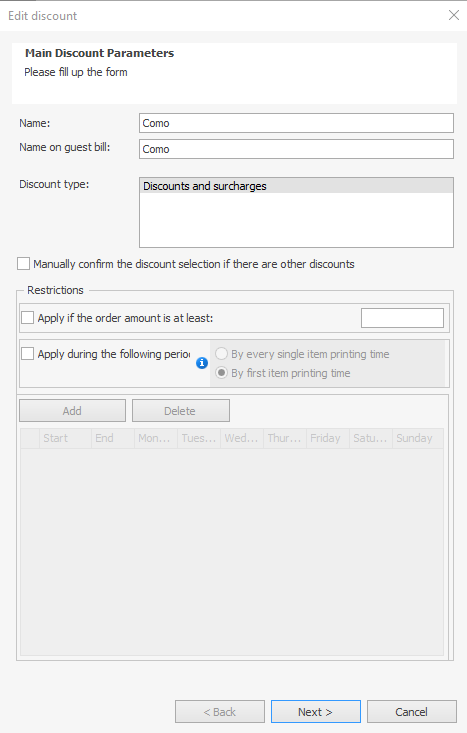
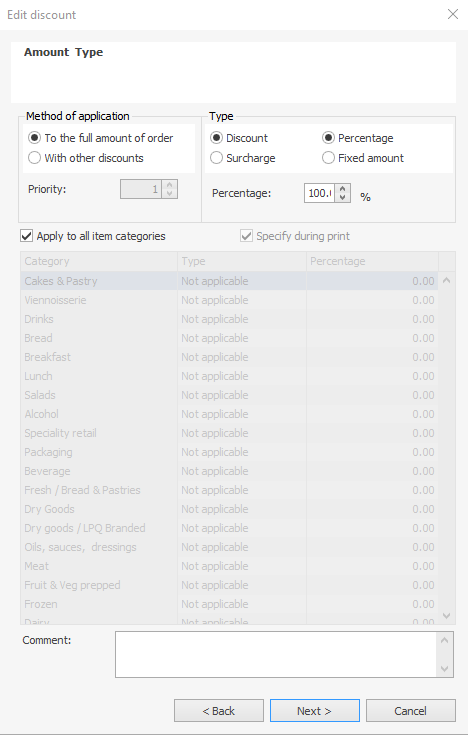
-
Skonfiguruj zewnętrzny typ płatności: Como Rewards, Como Discount i powiąż z nimi rabat Como.
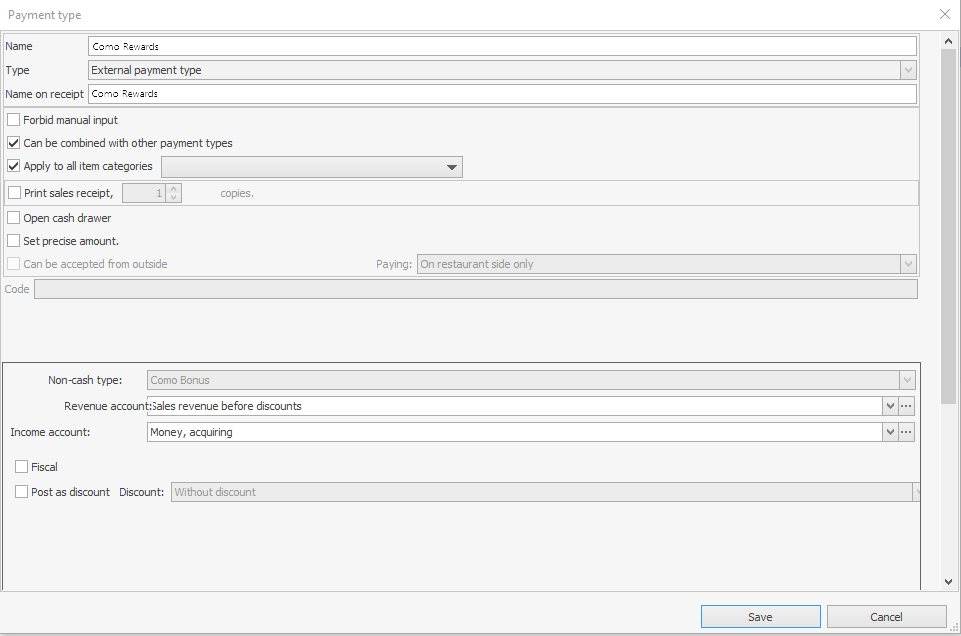
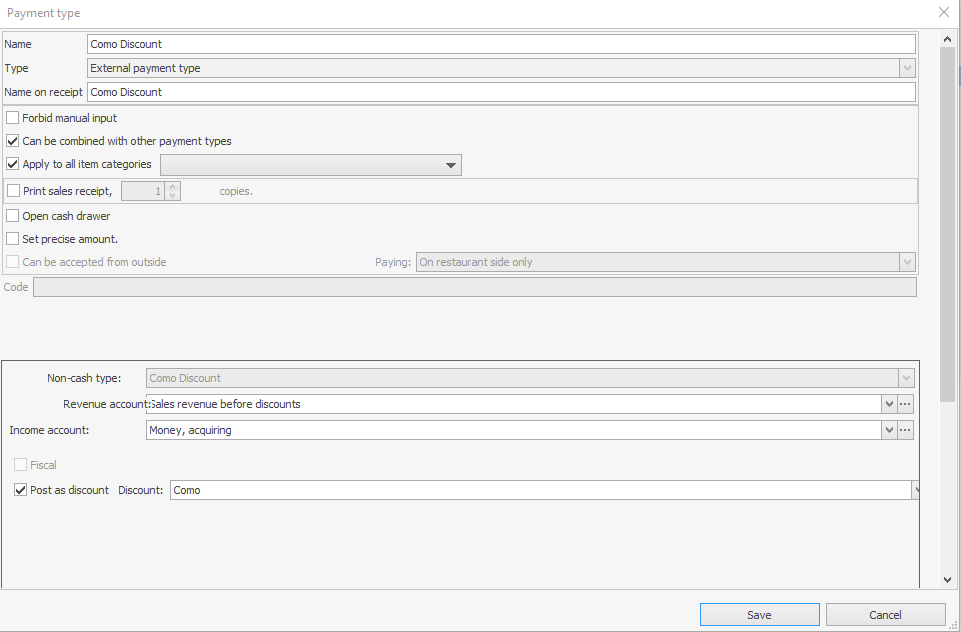
Podczas konfigurowania typów płatności upewnij się, że opcja Zabroń ręcznego wprowadzania jest odznaczona. Jeśli jest włączona, wtyczka nie będzie działać.
Rejestracja numeru telefonu klienta
-
W Syrve POS otwórz nowe zamówienie.
-
Kliknij przycisk Como na ekranie przyjmowania zamówienia, aby powiązać zamówienie z klientem — otworzy się okno Wybierz.
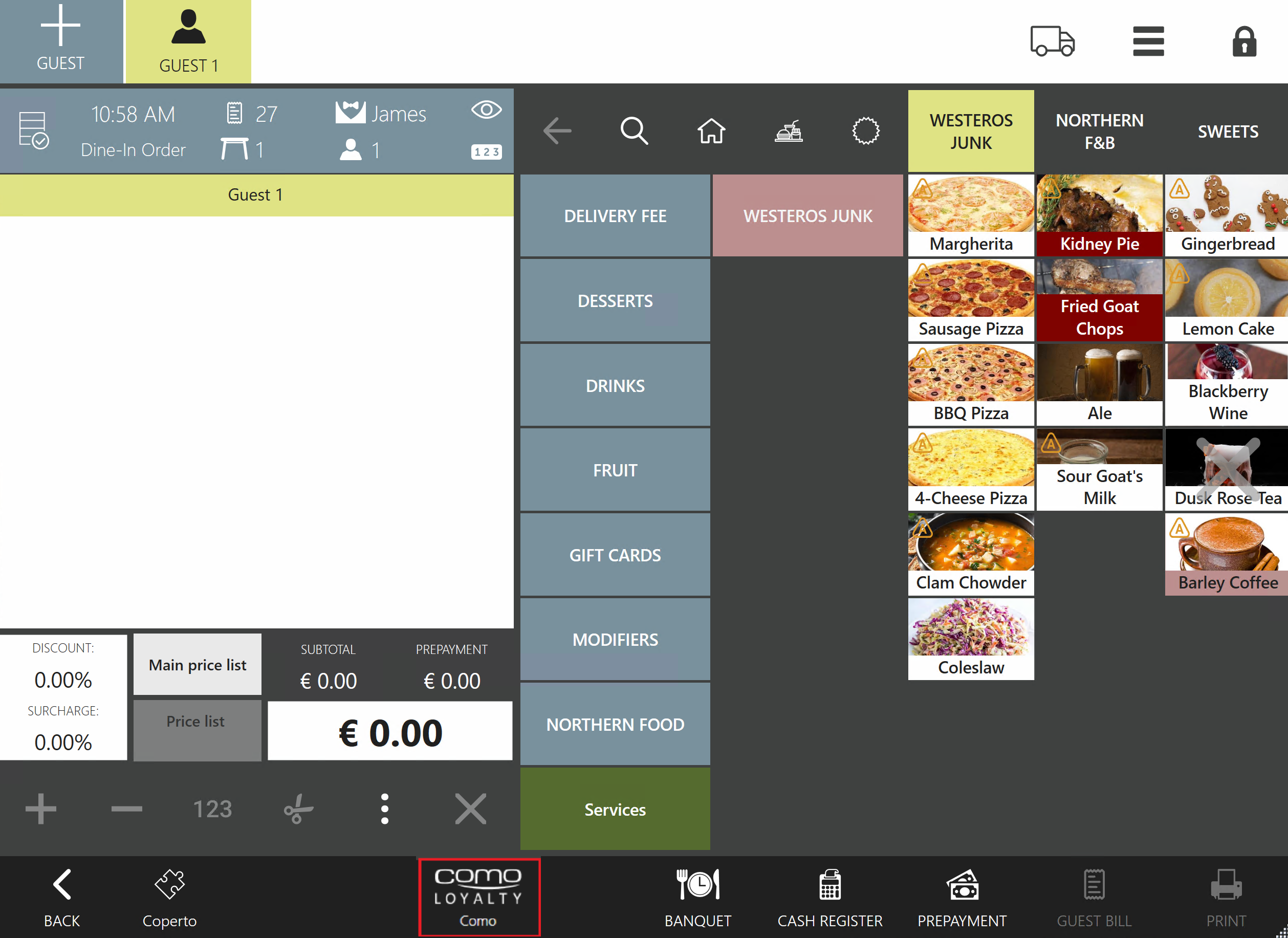
-
Kliknij Zameldowanie.
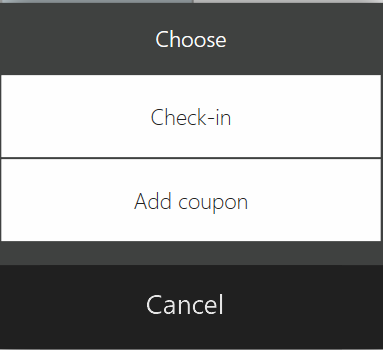
-
Wprowadź numer telefonu klienta (bez kodu kraju).
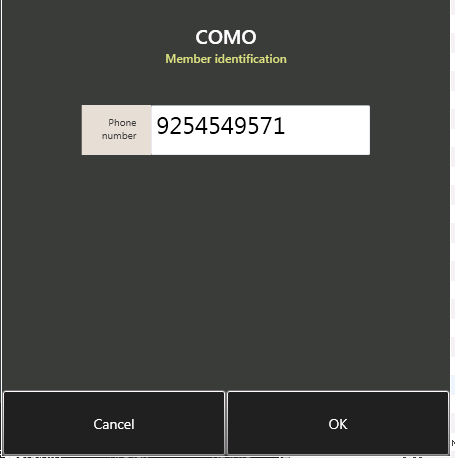
Alternatywnie, zeskanuj kod QR (statyczny lub dynamiczny) z aplikacji Como, aby wypełnić dane klienta.
Zasady kodu QR:
- Jeśli kod ma 4 cyfry, jego wartość zostanie umieszczona w polu "ID klienta aplikacji" (jeśli jest włączone).
- Jeśli kod ma więcej niż 4 cyfry, jego wartość zostanie umieszczona w polu "Numer telefonu" (jeśli jest włączone).
-
Jeśli klient nie zostanie znaleziony, kliknij Zarejestruj, aby utworzyć nowy profil.
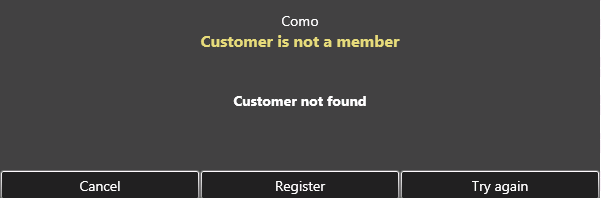
- Jeśli opcja language_select jest włączona, wybierz francuski, niderlandzki lub angielski dla komunikatów serwisu Como. Como użyje wybranego języka dla tego żądania.
-
Na podany numer telefonu zostanie wysłana wiadomość SMS potwierdzająca rejestrację.